EaseUS Todo Backupをオフラインのパソコンにインストールする方法。無料ソフトでハードディスクイメージバックアップ。
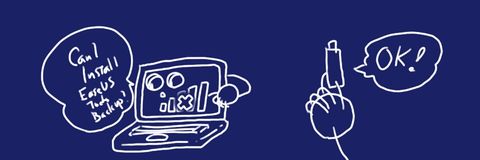
WindowsXPサポート終了対策のための我が家のWindows7XP入れ替え作戦として、中古のWindows7ノートパソコンを購入してのんびりセットアップ中です。「まずはハードディスクのバックアップ」ということで、EaseUS Todo Backupを使うことにしたのですが、ここでまた1つ、難問が発生しました。オンラインじゃないとインストールできないという…。でも無事解決!しました~。
購入からここまでの経緯
なんか、楽しそうに毎日ブログを書いているように見えるかもしれませんが、なかなか楽しいです。公私共々パソコンのお世話にはなっていますが、WindowsXP以降、ちょっと踏み込んだところはあまり触ったことがありません。初めて知ることが多く、これはこれでかなり楽しんでいます。これまでの経緯は以下のエントリでどうぞ。
2014.02.28 中古ノートPC購入しました。Creo2Duo、重量868g、 21,500円!WindowsXPサポート終了に向けて入れ替え。
2014.03.01 Windows7の「システムイメージの作成」によるバックアップがエラーを起こして作成できない…。バックアップ元の容量の問題?そんな~。
EaseUS Todo Backupのインストーラーはダウンローダー
EaseUS Todo Backupの使い方については、明日、解説する予定ですが、まあ、画面を見たらわかる人にはわかるだろう、ということで、今日は、超ニッチな情報について紹介します。
EaseUS Todo Backupですが、このソフトウェアは、無料(家庭内利用限定)でハードディスクのイメージを丸々バックアップしたり、ハードディスクを引っ越すためにクローンを作ったりするソフトウェアです。実はかなり前(以前は名前がちょっと違いましたが)からお世話になっており、現在使っているWindowsXPデスクトップの方、HDDは500GBに始まって、1TB、1.5TBと引越しをしていますが、このとき、パソコンに新しいHDDを接続し、クローン機能で引越しをしており、SiSO的には鉄板ソフトウェアです。
ダウンロードは、以下のサイトから行うことができます。

EaseUS Todo Backup software for data backup and disaster recovery in Windows Server/Workstation/PC
現在は日本語公式サイトが開設されており、EaseUS Todo Backup FreeもV8.2がリリースされています。

また、機能一覧や無料版、有償版の対応機能の違いなどが紹介されたページもありますので、貼っておきます。
http://jp.easeus.com/backup-software/free.html
ネットワーク設定する前にバックアップしたい
Windows7のパソコンをオンラインにしてしまうと、そもそも、無線LAN等の設定を入れていない状態でバックアップが取りたいのに、とか、更新ファイルをfダウンロードしちゃうとか、「購入直後のオリジナルをバックアップする」という観点ではかなりイマイチです。
ということで、別のパソコンを使ってインストーラー本体(ネットワークから本体部分をダウンロードしてこないもの)を、オフィシャルな方法で入手する方法を紹介します。難しいことはありません。ただ一箇所、リンクをクリックする場所を変えるだけです。
まずは、先ほど紹介したサイトに接続します。画面中央左ぐらいに、「PC Backup」という項目があり、この中に「EaseUS Todo Backup Free – Freeware」というリンクがありますので、これをクリックします。
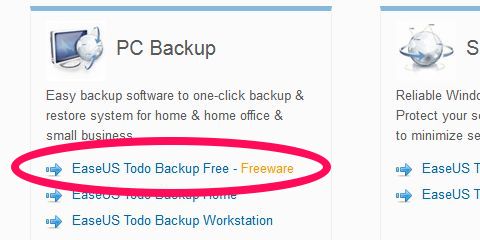
ダウンロード画面に進みますので、ここで名前(適当でいいですが)、メールアドレス、それから確認コード(以下の画面だと、「BAUX」かな?)を入力、「Send Download Link」を押します。これでリンクが書いてあるメールが届きます。
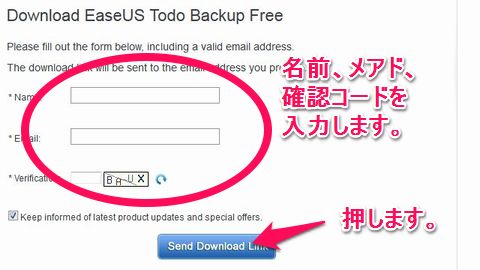
こんなメールが届きました。このメールの中に書いてある「DOWNLOAD」をクリックするとEaseUS Todo Backupのダウンロードが始まるのですが…
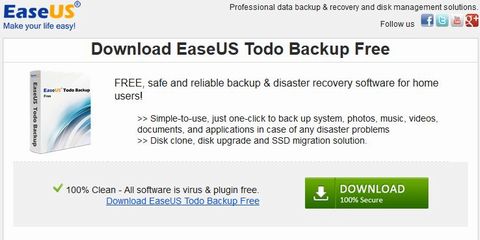
何やらファイルサイズが小さいです。インストールしてみるとわかるのですが、これはダウンローダーで、本体はインストール時にネットワーク経由でダウンロードしてくれます。
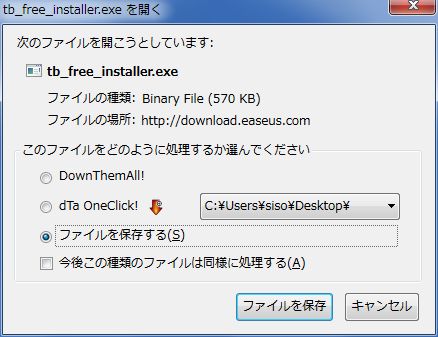
うーん、どうしましょう?今回の目的は、ネットワーク設定する前の状態をバックアップしたい…実は、裏技的に、こういうソフトウェアのインストーラーをバックアップしているサイトがいくつかあり、過去バージョンの本体が同梱されているものを取ってくる、という方法があったりします。でも、もうちょっとオフィシャルな方法で切り抜けたいところ。
そこで、もう一度、先ほどの画面(EaseUSのサイト)を見てください。メール送信後、画面が切り替わるのですが、よく見るとリンクが2つ貼られています。上の「Local Download」というのは、メールに書かれているリンク先と同じようです。しかし、「Download from Download.cnet.com」の方をクリックしてみると…
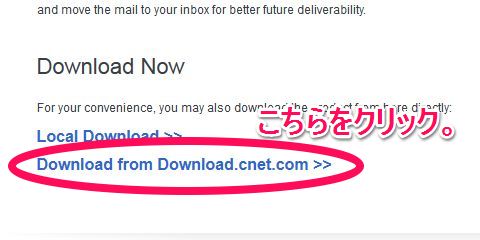
ダウンロードサイトにジャンプします。そして「Download Now」をクリックすると、なんと…
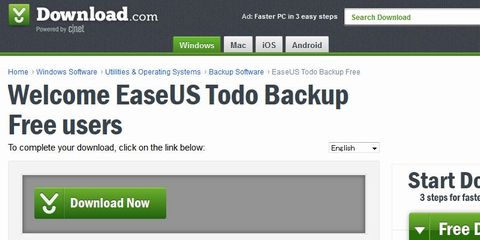
「インストールするときにダウンロードしない版」をダウンロードすることができます!なんか変な日本語になっているような気がしないでもないですが、これで無事、ネットワーク設定されていないパソコンにインストールするインストーラを入手することができます。
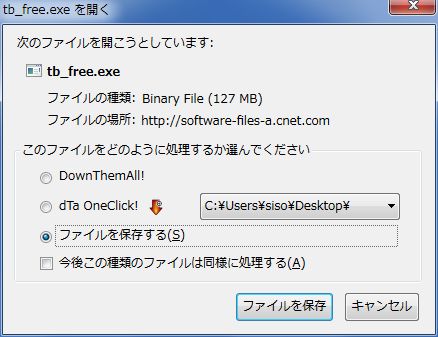
ところで、窓の杜にて気になる情報が。EaseUS Todo Backupをアンインストールするときに、一緒に関係ないプログラムのショートカットも一緒に削除するという不具合があるとのことです。SiSO-LABでは、このまま、システムドライブのバックアップにも使用しますのでインストールしたままにしますが、一時的にインストールする場合はご注意ください。
今日の一言二言三言
うろうろと リンクをクリック してみれば
思わぬ発見 いいことあるかも
今回は、そこそこ歴史もあるサイトなので適当にあれこれリンクをクリックし、偶然にも目的の実行ファイルを見つけることができました。でも、怪しげなサイトの場合は注意して、或いは覚悟してクリックしましょう。
関連エントリ
- 2014.02.28 中古ノートPC購入しました。Core2Duo、重量868g、 21,500円!WindowsXPサポート終了に向けて入れ替え。
- 2014.03.01 Windows7の「システムイメージの作成」によるバックアップがエラーを起こして作成できない…。バックアップ元の容量の問題?そんな~。
- 2014.03.02 EaseUS Todo Backupをオフラインのパソコンにインストールする方法。無料ソフトでハードディスクイメージバックアップ。
- 2014.03.03 DtoD領域も含めてハードディスク丸ごとバックアップする方法。EaseUS Todo Backupを使えば無料でOK!~前編
- 2014.03.04 DtoD領域も含めてハードディスク丸ごとバックアップする方法。EaseUS Todo Backupを使えば無料でOK!~後編
- 2014.03.05 ハードディスクのクラスターサイズ(アロケーションユニットサイズ)を素早くスマートに調べる方法。Windows7。
- 2014.03.06 ディスクパーティションサイズの変更して(縮小、拡大)、空いたところへドライブの追加する方法。フリーソフトも何も、Windows7の標準機能だけでできるデスよ。
SISO-LABオススメエントリ
- iPod touchではなくiPhone4S(AU版iPhone 4S白ロム)を購入するメリットまとめ(比較と、少しAndroid携帯の話)
iPod touch 64GやAndroid携帯の購入を検討して悩んだ挙句、AU版iPhone4S 64G(白ロム無契約)を購入して愛用しています。 - iPhone – AU版白ロムiPhone4Sで格安(948.15円/月)スマホ実験
AU版白ロムiPhone4SにSIM下駄を使ってIIJmioで3G回線接続して楽しんでいます。現在、テザリングもできてウハウハです。 - アウトレット価格購入したAndroid端末2012年版Nexus7-32T(32GB,3Gモバイル通信)との戯れメモまとめ
箱破損品を格安新品で購入しました。iOSばっかり触っていたのでいろいろと新鮮。なかなかどうしてサクサク動きます。 - kobo Touch – コボタッチのSISO-LAB内まとめエントリ
電子書籍リーダーは楽天のkobo Touchを所有しています。軽さは正義だ!と思います。 - キャプテンスタッグ・ダッチオーブンコンボクッカーの手入れや使い方、キッチンでの料理レシピなどのまとめ
ダッチオーブンコンボクッカーが安かったので購入してみたのですが、何かと発見が多く、楽しく料理しています。
SPONSORED LINKS
落描解説:Windows7のバックアップアイコン、どこをどう見たらバックアップに見えるのかよくわかりません。イメージ作成中に表示されるウィンドウにあるアイコンの方がそれっぽいんですが、なんで、「盾」みたいなアイコンにしちゃったんでしょうね???








 SiSO-LAB所長兼研究員のSiSOです。あ、趣味のサイトなので実体はありませんけど…。
SiSO-LAB所長兼研究員のSiSOです。あ、趣味のサイトなので実体はありませんけど…。

















Your Message